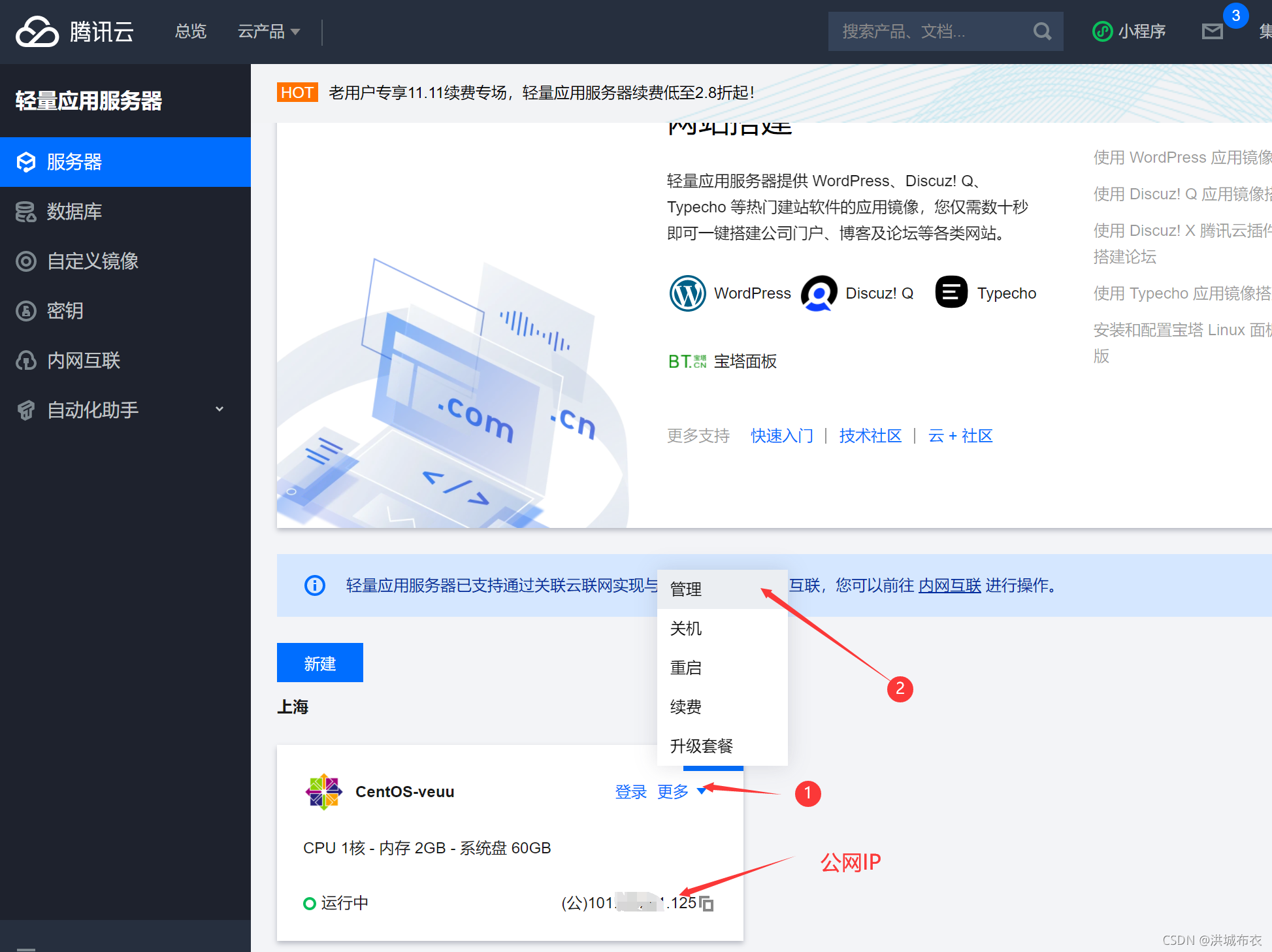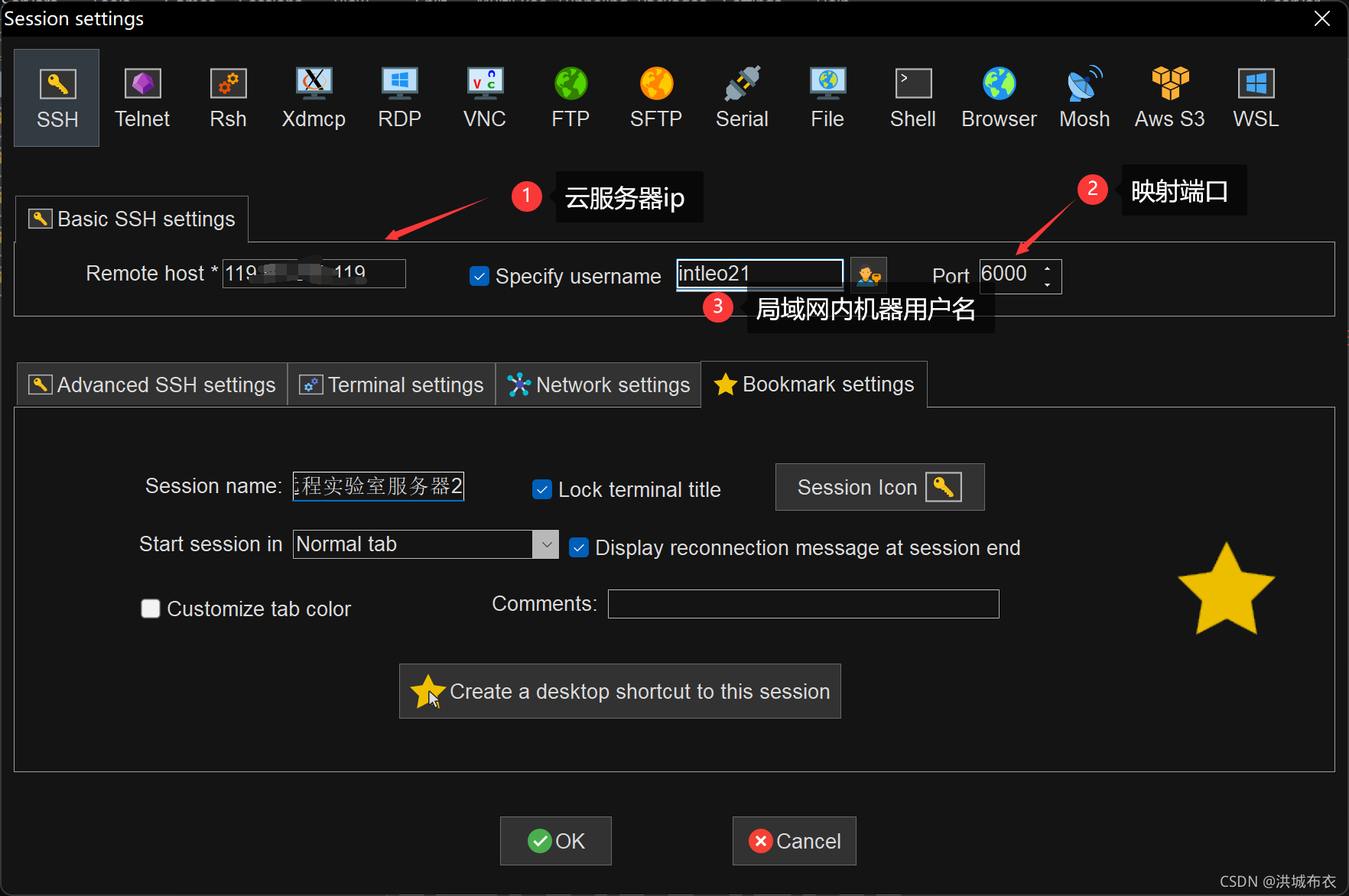| 【Linux】腾讯云服务器,使用FRP内网穿透,端口映射,远程访问内网主机、代理内网 | 您所在的位置:网站首页 › 端口映射命令是什么 › 【Linux】腾讯云服务器,使用FRP内网穿透,端口映射,远程访问内网主机、代理内网 |
【Linux】腾讯云服务器,使用FRP内网穿透,端口映射,远程访问内网主机、代理内网
|
FRP内网穿透
一、需求分析
1.1 情况
1.2 需求
1.3 解决方案
二、云服务器开放端口访问
2.1 进入控制台
2.2 配置防火墙
三、安装FPR
3.1 限定
3.2 云服务器(服务端)安装FPR
3.3 局域网内机器(客户端)安装FPR
四、访问
五、设置frps和frpc服务开机自启动
5.1 设置云服务器端开机自启动
5.2 设置局域网机子frpc开机自启动
六、复杂配置
一、需求分析
1.1 情况
有一台具有公网ip的腾讯云服务器–Linux CentOs7.6版本 有一台实验室局域网内的服务器(ununtu 1604版本),局域网IP为192.168.0.202,这台服务器能访问外网,但外网无法穿透找到该机器 1.2 需求我家里有一台电脑(即不在实验室局域网内),想访问局域网内的机器 1.3 解决方案搭建FPR服务,通过腾讯云服务器间接访问局域网内的机器 二、云服务器开放端口访问这里我们先开放7000端口(frp服务端口)和6000端口(映射局域网机器的22端口) 2.1 进入控制台进入控制台,点击购买的服务器->管理 如果想从外网访问服务器的某个端口,我们需要为这个端口设置添加规则 点击防火墙按钮,添加规则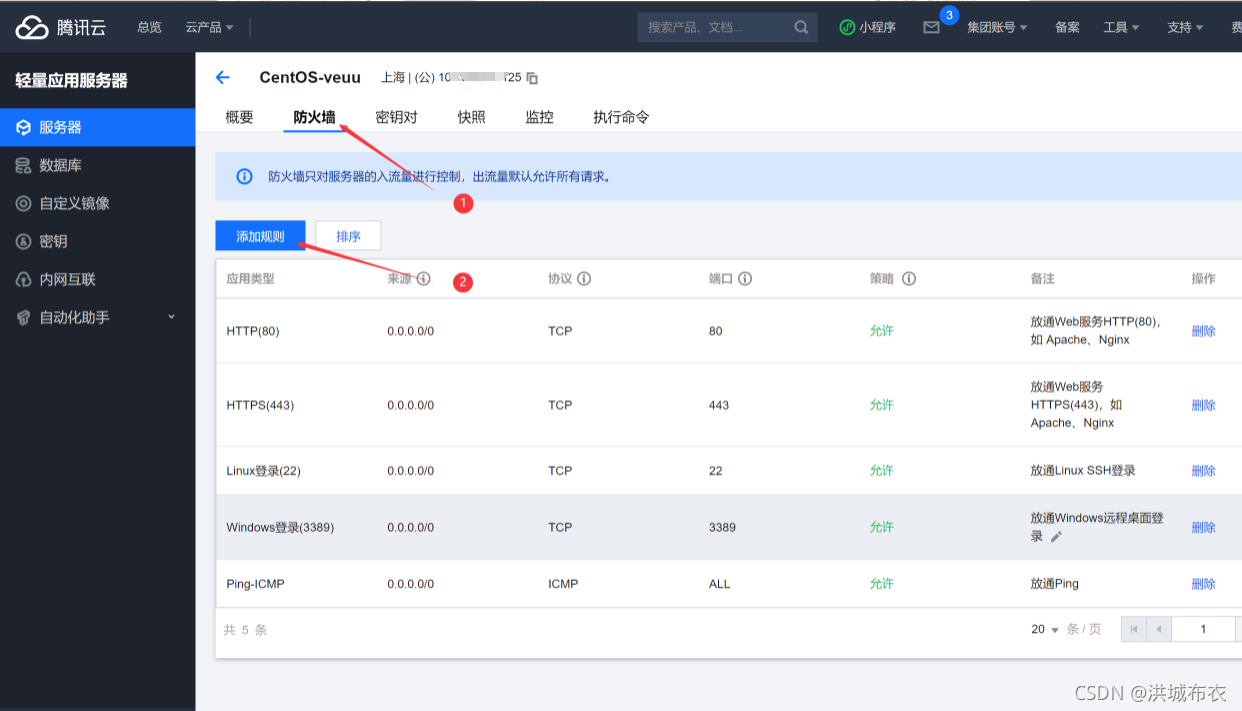 开放6000端口和7000端口,例如6000端口如下
开放6000端口和7000端口,例如6000端口如下 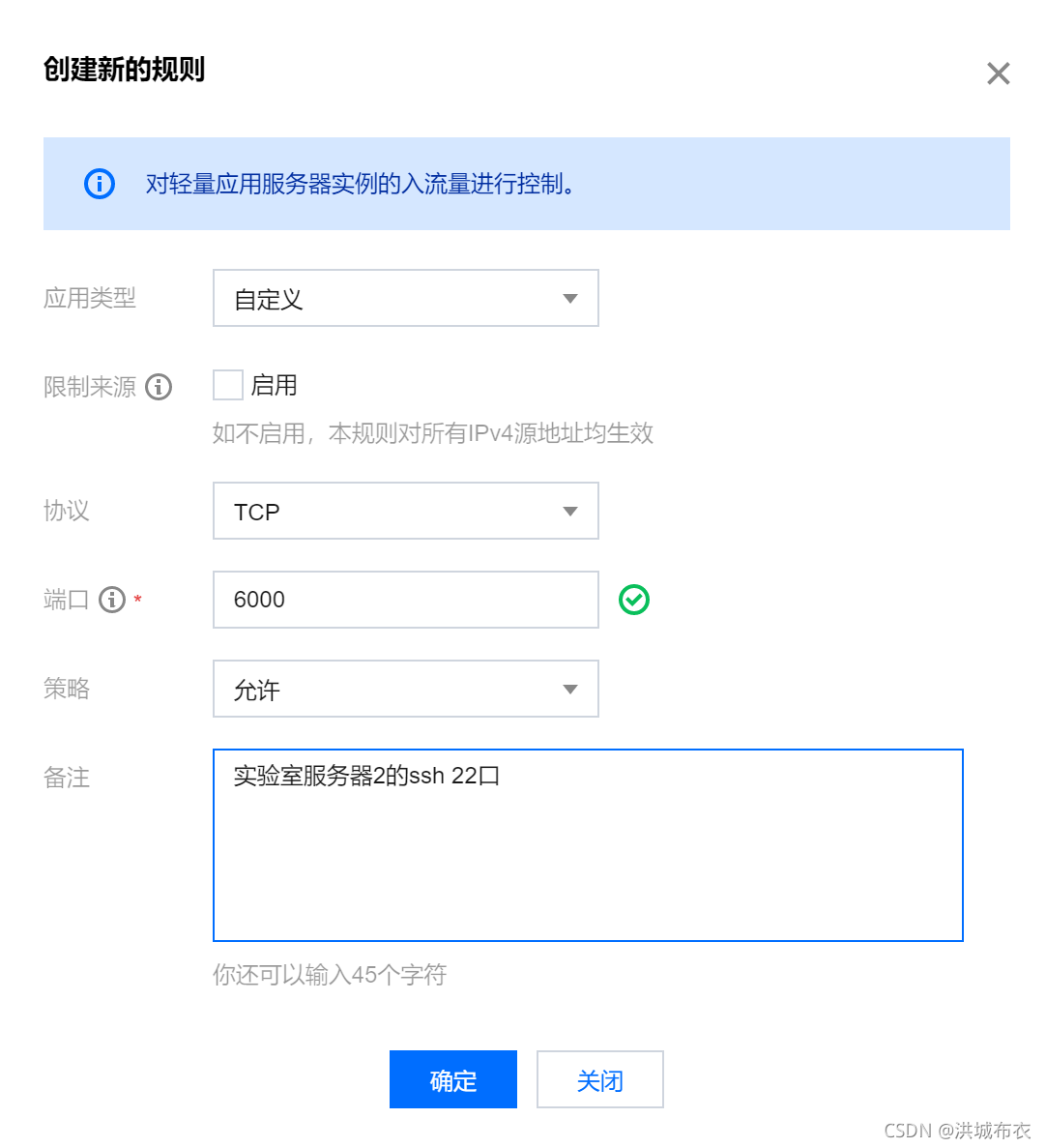 三、安装FPR
3.1 限定
三、安装FPR
3.1 限定
首先在这里,我们称 腾讯云服务器运行的为服务端, 局域网内机子运行的为客户端 第三大节为简易配置,简易配置成功后如需要可看第六大节复杂配置 3.2 云服务器(服务端)安装FPRPS: 在之前我使用的也是frp,但frp存在一个问题,那就是无法设置IP黑名单或白名单,这就使得公网上任意主机都能访问到映射的主机,查看记录可以看到经常有成百上千的尝试连接,有点危险,并且如果使用frp提供的socks代理将会更危险,将会暴露整个内网所有机子,当一些主机设置弱口令密码时将会很容易攻破,因此博主用java重新写了一个内网穿透工具,可点击博客介绍或GitHub仓库查看,这个工具拥有frp常用的映射、代理功能,并且还有一个防火墙管理网站,可以设置一些ip白名单,每次换了地点只需要登陆下网站添加到IP白名单即可,十分方便,使用了的话还麻烦给个star哦 当然你也可继续安装frp 点击链接,下载最新版的frp包 我下载的是 将下载的文件上传至服务器
执行tar -zxvf frp_0.38.0_linux_amd64.tar.gz解压
执行 cd frp_0.38.0_linux_amd64/进入文件夹
启动运行 在安装好的目录内 执行./frps -c ./frps.ini前台启动命令
将下载的文件上传至服务器
执行tar -zxvf frp_0.38.0_linux_amd64.tar.gz解压
执行 cd frp_0.38.0_linux_amd64/进入文件夹
启动运行 在安装好的目录内 执行./frps -c ./frps.ini前台启动命令 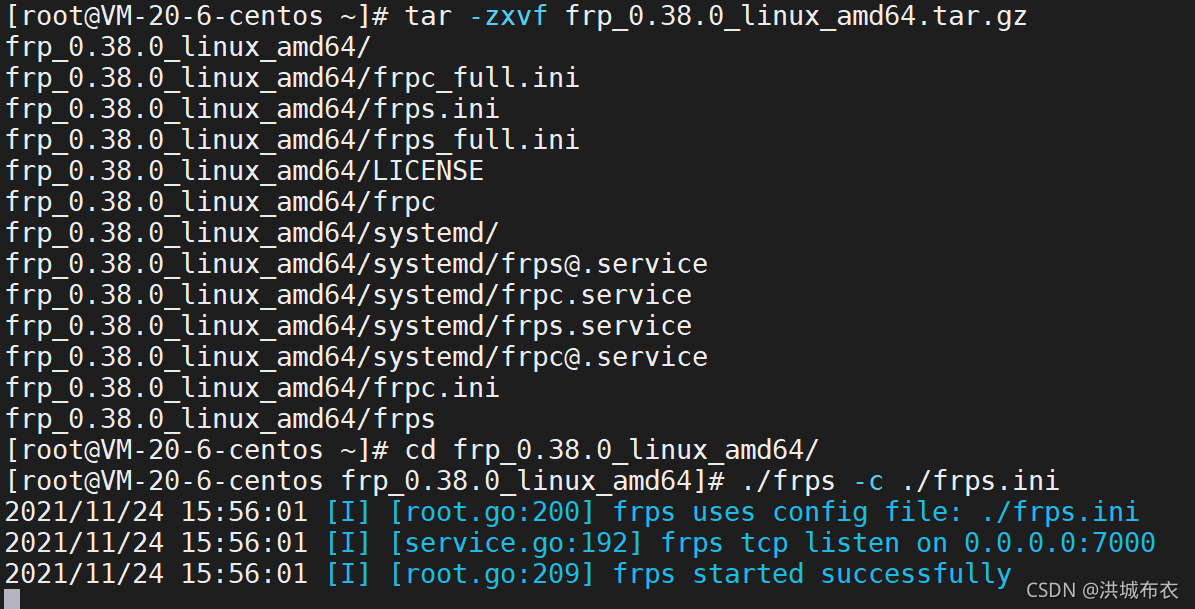 后期可以ctrl+c 终止程序,再执行nohup ./frps -c ./frps.ini & 后台保持启动
3.3 局域网内机器(客户端)安装FPR
安装方法与云服务器一致
将下载的文件上传至服务器
执行tar -zxvf frp_0.38.0_linux_amd64.tar.gz解压
执行 cd frp_0.38.0_linux_amd64/进入文件夹
执行vi frpc.ini更改相关配置如下 后期可以ctrl+c 终止程序,再执行nohup ./frps -c ./frps.ini & 后台保持启动
3.3 局域网内机器(客户端)安装FPR
安装方法与云服务器一致
将下载的文件上传至服务器
执行tar -zxvf frp_0.38.0_linux_amd64.tar.gz解压
执行 cd frp_0.38.0_linux_amd64/进入文件夹
执行vi frpc.ini更改相关配置如下 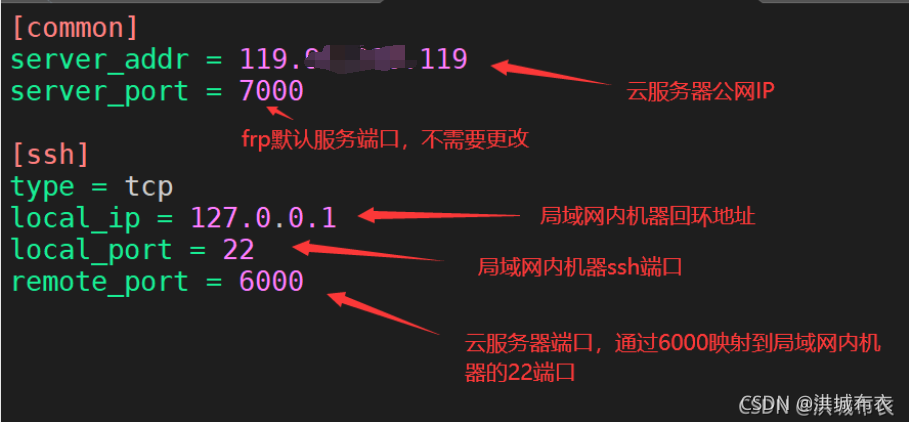 启动运行 #在安装好的目录内 执行./frpc -c ./frpc.ini前台启动命令
启动运行 #在安装好的目录内 执行./frpc -c ./frpc.ini前台启动命令 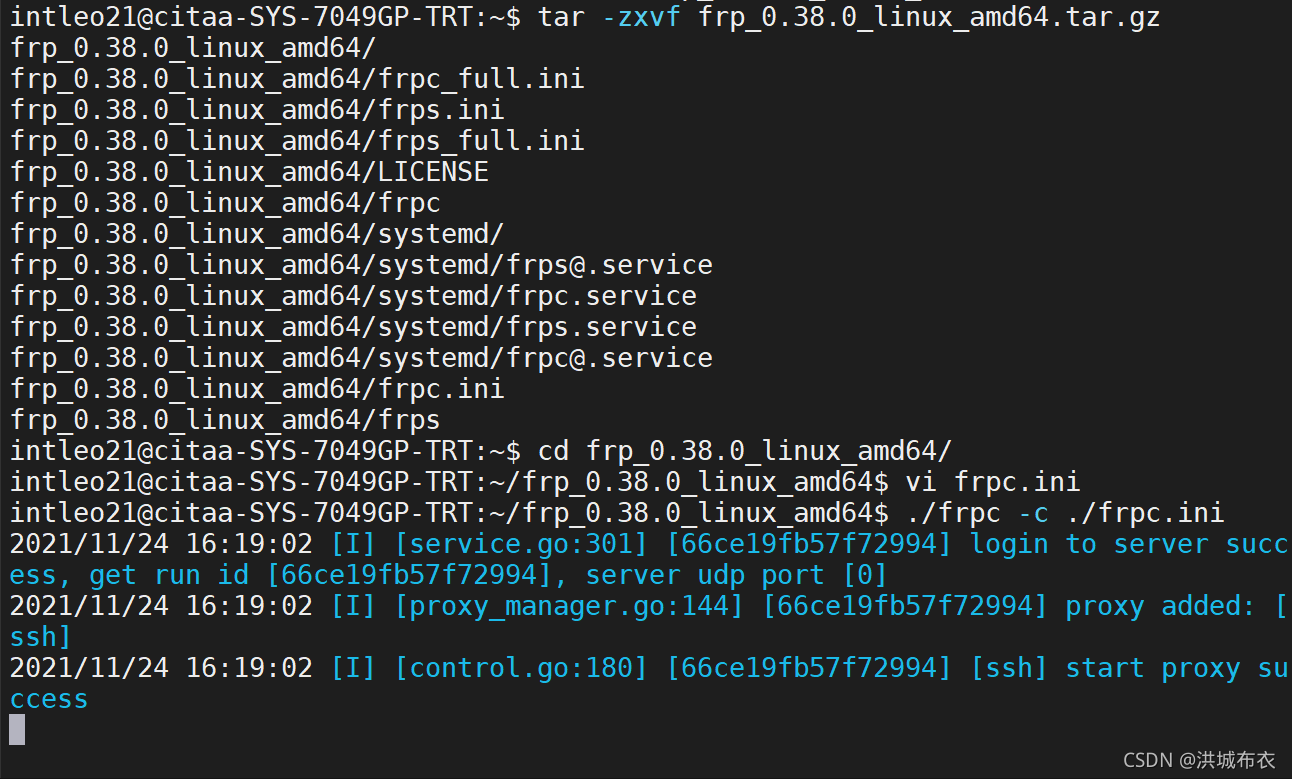 后期可以ctrl+c 终止程序,再执行nohup ./frpc -c ./frpc.ini & 后台保持启动
四、访问 后期可以ctrl+c 终止程序,再执行nohup ./frpc -c ./frpc.ini & 后台保持启动
四、访问
现在就可以通过云服务器公网IP+6000端口访问局域网内机器的22号ssh端口 切勿直接复制粘贴,注意是frps还是frpc 5.1 设置云服务器端开机自启动 执行sudo vim /etc/systemd/system/frps.service创建服务,编辑如下 [Unit] Description=frps daemon After=syslog.target network.target Wants=network.target [Service] Type=simple ExecStart=/root/frp_0.38.0_linux_amd64/frps -c /root/frp_0.38.0_linux_amd64/frps.ini # 编辑的时候一定要删除注释 这里更改为自己安装frps的绝对路径 Restart= always RestartSec=1min [Install] WantedBy=multi-user.target 开启自启动 执行如下指令 #启动frps systemctl daemon-reload systemctl start frps #设置为开机启动 systemctl enable frps 5.2 设置局域网机子frpc开机自启动 执行sudo vim /etc/systemd/system/frpc.service创建服务,编辑如下 [Unit] Description=frpc daemon After=syslog.target network.target Wants=network.target [Service] Type=simple ExecStart=/home/intleo21/frp_0.38.0_linux_amd64/frpc -c /home/intleo21/frp_0.38.0_linux_amd64/frpc.ini # 编辑的时候一定要删除注释 这里更改为自己安装frpc的绝对路径 Restart= always RestartSec=1min [Install] WantedBy=multi-user.target 开启自启动 执行如下指令 #启动frpc sudo systemctl daemon-reload sudo systemctl start frpc #设置为开机启动 sudo systemctl enable frpc 六、复杂配置以下配置中密码和公网IP都使用XX进行了代替,复制使用时请注意修改 远程服务端frps.ini [common] # frp监听的端口,默认是7000 bind_port = 7000 # 授权码,请自定义更改 token = XXXXX # 这个token之后在客户端会用到 # frp管理后台端口,请按自己需求更改 dashboard_port = 7500 # frp管理后台用户名和密码,请改成自己的 dashboard_user = admin dashboard_pwd = XXXXX enable_prometheus = true # frp日志存放位置、日志等级及日志存储最大天数 log_file = /var/log/frps.log log_level = info log_max_days = 7客户端的frpc.ini文件 [common] # 远程服务器ip,远程frp服务端口以及远程登录密码 server_addr = 119.XX.XX.119 server_port = 7000 token = XXXXX # 日志存放位置、日志等级及日志存储最大天数 log_file = /var/log/frpc.log log_level = info log_max_days = 7 # 将本地机的22端口映射至远程20022端口 中括号内[ssh]只作为标识,可自定义 [ssh] type = tcp local_ip = 127.0.0.1 local_port = 22 remote_port = 20022 # 将本机的5901端口映射至远程25901端口 [vnc] type = tcp local_ip = 127.0.0.1 local_port = 5901 remote_port = 25901 # 将本机所在局域网内的192.168.0.129机子的5901端口映射至远程55901端口 [tsj-vnc] type = tcp local_ip = 192.168.0.129 local_port = 5901 remote_port = 55901 # 代理本机所在的内网,即若用户设置代理为公网IP+端口即可访问本机所在内网,使用的是socks5代理协议,plugin_user及后面的可设置可不设,但不设的风险较大 [socks5_proxy] type = tcp remote_port = 7890 plugin = socks5 plugin = socks5 plugin_user = name plugin_passwd = password use_encryption = true use_compression = true重启frp服务 服务端 sudo systemctl restart frps.service 客户端 sudo systemctl restart frpc.service |
【本文地址】